-
Items
176 -
Registratiedatum
-
Laatst bezocht
Inhoudstype
Profielen
Forums
Store
Alles dat geplaatst werd door Chato
-
Ja, in hun logfiles zien ze dat je was ingelogd vanuit een ander netwerk (je buren of de bibliotheek bv) en dus zien ze een ander IP-adres. Mocht je je graag verdiepen in dit inderwerp kijk dan eens in de wikipedia en zoek op "NAT". Andersom werkt overigens ook: Als je een ander extern IP-adres wil binnen je eigen netwerk, kun je je verkeer laten omleiden via een proxy.
-
Jojo, je account heeft geen IP-adres. Dus als je inlogt met een andere computer buiten je eigen netwerk heb je ook altijd een ander IP-adres. Inderdaad, Asus! Ik lees net dat je in België gratis twee verschillende IP-adressen kunt krijgen. Bij mijn ISP (XS4All) moet je daarvoor een zakelijk contract afsluiten.
-
@Jojo, inderdaad, de computer van je buren heeft een ander IP-adres. Behalve als je draadloos meelift op hun router natuurlijk. @Asus, dat zou inderdaad fijn zijn: twee verschillende IP-adressen. Iedere ISP biedt deze 'service' aan, tegen betaling uiteraard. Ik maak hier geen gebruik van en iedere computer binnen mijn netwerk heeft hetzelfde IP-adres naar buiten. Alleen binnen LAN hebben ze een verschillend IP-adres
-
Alle computers binnen je eigen LAN hebben voor de buitenwereld hetzelfde IP-adres. Alleen binnen je eigen netwerk zie je de verschillende IP-adressen van je computers. Deze IP-adres beginnen vaak met 192.168.x.x. Je modem/router zorgt ervoor dat alleen je publieke IP-adres verzonden wordt. En die router 'onthoudt' welke computer de aanvraag heeft uitgevoerd. Dus als je met computer A een website wil bezoeken, zorgt je router ervoor dat die website ook op computer A wordt getoond en niet op computer B die ook in je netwerk zit. Website-beheerders (en dus ook forum-beheerders) zien dus alleen het IP-adres van je modem. Ongeacht of je met computer A of computer B bent ingelogd. (binnen je eigen netwerk)
-
Ja dat kan, maar dan zal je de 'router-functie' moeten uitschakelen zodat je router werkt als een switch. Wat ook wel eens wil werken als je in de eerste router (gezien vanaf je modem) de DHCP wél aanzet, en de tweede router is DHCP uitgeschakeld. Elke computer die aangesloten is op de tweede router geef je dan een vast IP-adres. Maar een switch aansluiten op je router is veel makkelijker, en een switch is doorgaans veel goedkoper dan een router.
-
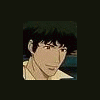
Wachtwoord ingelogde gebruiker achterhalen
Chato reageerde op Thuurke's topic in Archief Windows Algemeen
Met 'blanco' bedoelde ik inderdaad leeg laten. Als je je Administrator-wachtwoord vergeten bent, of als je dit wachtwoord wilt wijzigen terwijl je dat wachtwoord niet kent, kun je gebruik maken van een Password-editor. Volg daarvoor deze handleiding Het is wel wat gedateerd, maar is nog steeds van toepassing. Lees ook even de EDIT die ik bovenaan die handleiding hebt geplaatst. Laat je niet afschrikken door de 'geeky'- screenshots. Die staan er slechts als verduidelijking. -
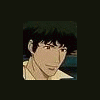
Wachtwoord ingelogde gebruiker achterhalen
Chato reageerde op Thuurke's topic in Archief Windows Algemeen
Hoe heb je dan in kunnen loggen als je het wachtwoord niet weet? Is misschien het administrator-wachtwoord blanco? -
Toen kwam ie erachter?
-
Hoi departement, Ook welkom hier! Ik zie het helemaal voor me: - "Goedemorgen, ik heb niets te doen vandaag, en jij?¨ - "Laten we een nieuwe game installeren, de baas is toch op werkbezoek bij een klant" Geef mij zo'n baan! xD
-
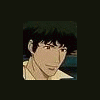
externe harde schijf niet meer toegankelijk
Chato reageerde opeen topic in Archief Hardware algemeen
in je rechtermuisknop -
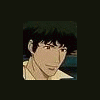
externe harde schijf niet meer toegankelijk
Chato reageerde opeen topic in Archief Hardware algemeen
in je contextmenu (rechtermuisknop) -
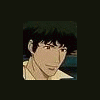
externe harde schijf niet meer toegankelijk
Chato reageerde opeen topic in Archief Hardware algemeen
Op ons collega-forum PCWebPlus staat een handleiding voor het branden: Windows 7 direct iso bestanden op cd of dvd branden. -
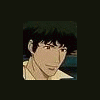
externe harde schijf niet meer toegankelijk
Chato reageerde opeen topic in Archief Hardware algemeen
Voor het branden van een ISO gebruik je je brandprogramma. Is zo een programma al geinstalleerd? -
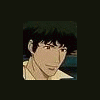
externe harde schijf niet meer toegankelijk
Chato reageerde opeen topic in Archief Hardware algemeen
Waarom kwam je niet verder met Ubuntu? Wat lukt dan niet? Misschien heb je wat aan deze handleiding: http://www.pc-helpforum.be/f284/bestanden-windows-kopi-ren-via-ubuntu-23338/ -
oeps, sorry mijn fout. Die foutmelding tikt mij op de vingers. Inderdaad, je hebt die opdrachten niet in een Linux-console uitgevoerd, maar in een emulator van een terminal. Heb je ervaring met werken in een virtuele console? tty, dus? Voer dan daar de opdrachten uit. ----------------------------------- Misschien ten overvloede: Een virtuele console open je met de toetscombinatie Control+Alt+F[Functietoets]. Druk op bijvoorbeeld Control+Alt+F2. Nu zit je in tty2. en met ....+F5 in tty5. Enzovoort. Je bureaublad staat in tty7. Dus met Control+Alt+F7 kun je ten alle tijde weer terug naar je bureablad. Om uit te leggen wat de exacte werking en de vele voordelen van een virtuele console is, is hier wat offtopic. Maar open een virtuele console Log in met je usernaam en wachtwoord. Je hebt nu geen GUI, maar slechts een 'shell'. Stel nu opnieuw je toetsenbord in en save het daarna met setupcon - v --save En dan?
-
okay, en thnx voor je snelle feedback. Bovenstaande advies is niets anders dan ervoor te zorgen dat je instellingen bewaard blijven bij een reboot. Nu maak ik het eenvoudiger: Stel alles zo in dat je tevreden bent met het resultaat. En run dan setupcon -v --save als root (dus met su of sudo) zodat het na een reboot nog steeds werkt. Voor als je wil weten wat je eigenlijk hiermee doet: Bron: manpage.Die -v staat voor verbose. Dus meer output. Handig als er een foutmelding komt. Dan weet je iig wat je fout hebt gedaan. De --save- behoeft geen uitleg. Mag ik hopen.
-
Die 'autoremove' kun je altijd nog wel uitvoeren. FYI, als je je systeem wil schoonmaken (lees: overbodige installatiebestanden verwijderen) doe je dit met apt-get autoremove en apt-get autoclean . Maar dat terzijde. Om je azerty-instellingen na een reboot te behouden, installeer dan eerst console-data met apt-get. (als deze nog niet geinstalleerd is) En voer daarna onderstaande eens uit. Dit is een config-utility voor je toetsenbord dpkg-reconfigure console-data En lees goed de waarschuwingen/aanbevelingen. Loop de stappen door. Als iets onduidelijk is, skip dan die stap of kies voor het default-antwoord. De instelling voor een azerty TB staat er iig ook tussen. Sla daarna de aangebrachte wijzigingen op met setupcon -v --save Herstart daarna je computer. Zijn na de reboot de azerty-instellingen opgeslagen?
-
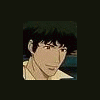
kan niet meer op pc
Chato reageerde op Antoine007's topic in Archief Linux, Mac OS & andere besturingssystemen
Ook een beschadigde partitie kun je repareren, of iig opnieuw formateren met een LinuxLiveCD of WindowsInstallCD. Maar waarop baseert je schoonbroer deze conclusie? -
Probeer het volgende eens: dpkg-reconfigure console-data Als console-data niet is geinstalleerd, installeer het dan met apt-get install console-setup Lees goed de aanbevelingen, en stel alles in zoals gewenst. Azerty staat er ook tussen. Reboot de computer. Ben je na een reboot je instellingen weer kwijt? Stel het weer in en run dan setupcon -v --save Laat je even weten hoe het dan gaat? Oh, en uiteraard voer je bovenstaande opdrachten uit met rootrechten, Met su of sudo.
-
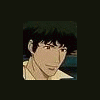
kan niet meer op pc
Chato reageerde op Antoine007's topic in Archief Linux, Mac OS & andere besturingssystemen
Als je Windows wil installeren, en je geeft aan dat de schijf geformateerd moet worden, zal Windows altijd naar NTFS formateren. Linux gebruikt een ander bestandssysteem: ext3 of ext4. Als je schijf is geformateerd naar een Linuxbestandssysteem kan Windows dat niet uitlezen en geeft dan aan dat de ruimte 0 MB is. Andersom kan wel: Linux kan wel een Windows NTFS-schijf uitlezen. Maar nu dwaal ik af. Fformateren naar NTFS kan best met de WindowsInstallatie CD/DVD als je toch besluit het opnieuw te installeren. -
Heb je de CD op laten starten terwijl de externe USBschijf al aangesloten was? In dat geval zou de schijf automatisch gemount (aangekoppeld) moeten worden. Als dat niet helpt wil je dan eens een terminal openen (met de schijf aangesloten), en in die terminal het volgende intypen, na elke regel een ENTER geven en daarna alles in je terminal kopieren (met rechtermuisknop of met CNTRL+A, CNTRL+C) en dan plakken (CNTRL+V) in je volgende post lsusb lspci sudo fdisk -l Als om een wachtwoord wordt gevraagd laat je deze gewoon blanco. EDIT: Als je niet weet hoe je een terminal moet openen, kijk dan hier
-
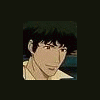
kan niet meer op pc
Chato reageerde op Antoine007's topic in Archief Linux, Mac OS & andere besturingssystemen
Linux hoef je er niet 'af te smijten' . Als je Windows wilt en geen gebruik meer wit maken van Linux, dan installeer je Windows opnieuw. . Schijf formateren naar NTFS en dan installeren maar. En je schijf is niet kapot, maar Windows kan m niet uitlezen omdat je of de bootloader hebt verwijderd, of er nog een Linuxbestandssysteem opstaat. Beide problemen zijn op te lossen met een LiveCD of met de repair-optie op de WindowsCD. Ik heb je mijn hulp daarbij aangeboden, maar het lijkt alsof je maar steeds het advies ontwijkt: opstarten met een LiveLinuxCD of WindowsCD/DVD. Nu maar hopen dat je schoonbroer je verder wil helpen. Laat je wel even weten wat het vervolg is? -
...terwijl de schijf aan het lezen/schrijven is. Dan kan het bestandssysteem nu beschadigd zijn. Met een LinuxLiveCD kun je beschadigde schijven vaak nog wel benaderen om daarna de bestanden veilig te stellen op een andere HDD. Hier een handleiding: http://www.pc-helpforum.be/f284/bestanden-windows-kopi-ren-via-ubuntu-23338/ Let op: Je moet niets installeren, maar kies voor 'uitproberen' in het welkomstmenu.
-
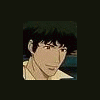
kan niet meer op pc
Chato reageerde op Antoine007's topic in Archief Linux, Mac OS & andere besturingssystemen
Om beter in te schatten of we dit probleem met een LinuxCD of een WindowsCD gaan oplossen moeten we eerst wat onduidelijkheden uit de weg ruimen. Dit is mij niet geheel duidelijk: . Linux naast Windows 7 installeren? Dus er stond Windows op. Dus er stond geen Windows op? Dat is zeer tegenstrijdig. 1/ Stond op de computer alleen Linux en wilde je Windows daarnaast zetten? Dus met het installatieschijfje van Windows heb je opgestart en (Windows) geinstalleerd. 2/ Of is het juist andersom: Op de computer stond Windows, je hebt Linux ernaast geinstalleerd en daarna heb je Linux verwijderd? Het feit dat je een Windows foutmelding krijgt wijst erop dat er dus (een beschadigde) Windows op die schijf staat. Misschien dat iemand met wat Windows-kennis je verder kan helpen met die repair. Ik zal hier achter de schermen eens wat rondvragen. Als je opstart met een LinuxLiveCD kun je beter zien wat er precies op je schijf staat. Zorg dat in je BIOS de CD/DVD als eerste opstartmedium staat en start Linux op vanaf de CD. Als je die Windows-foutmelding krijgt dan is de CD niet opgestart. Als Linux vanaf schijfje is opgestart kijk dan eens met gparted en fdisk wat er precies op die schijf staat. En met de LiveCD kun je ook meteen eventuele persoonlijke bestanden veilig stellen op een externe schijf of USB stick.

OVER ONS
PC Helpforum helpt GRATIS computergebruikers sinds juli 2006. Ons team geeft via het forum professioneel antwoord op uw vragen en probeert uw pc problemen zo snel mogelijk op te lossen. Word lid vandaag, plaats je vraag online en het PC Helpforum-team helpt u graag verder!


